老师们进行多媒体授课时,经常使用Windows共享来实现作业文件传输。如果使用普通的文件完全共享,则很容易被学生发现并篡改其中的内容。其实,利用系统的隐藏共享功能,可以很好地解决这个问题。我们通常所说的隐藏共享有两层含义:
第一层含义是共享后通过其他计算机上的网上邻居看不到已经共享的文件夹。这种共享比较容易实现网上邻居显示共享文件夹,只要在被共享的文件夹或驱动器的共享名前加上“$”符号即可。如果需要访问,只要在地址栏中输入“\\被共享的计算机名\共享的目录”即可。
第二层含义就是被共享的计算机上也看不到被共享的文件夹或者驱动器的共享标志。这个我们可以通过修改注册表来实现。
我们首先研究一下共享的原理。当共享一个文件或驱动器后,系统会修改注册表中的相关项。运行Regedit.exe,按顺序打开以下键:HKEY_LOCAL_MACHINE\Software\Microsoft\Windows\CurrentVersion\Network\Lanman,该键下有共享驱动器或文件的控制信息。假设我们共享了一个share文件夹,则 Lanman/share键下有如下信息:
★Flags:共享标志
★Parmlenc:经过加密后的完全共享密码
★Parm2enc:经过加密后的只读共享密码
★Path:共享的实际目录
★Remark:用户共享说明
★Type:类型属性
其中的“Flags”可以修改我们的共享类型。共享有如下几种类型:
1. 只读共享,无密码,Flags=0x191;
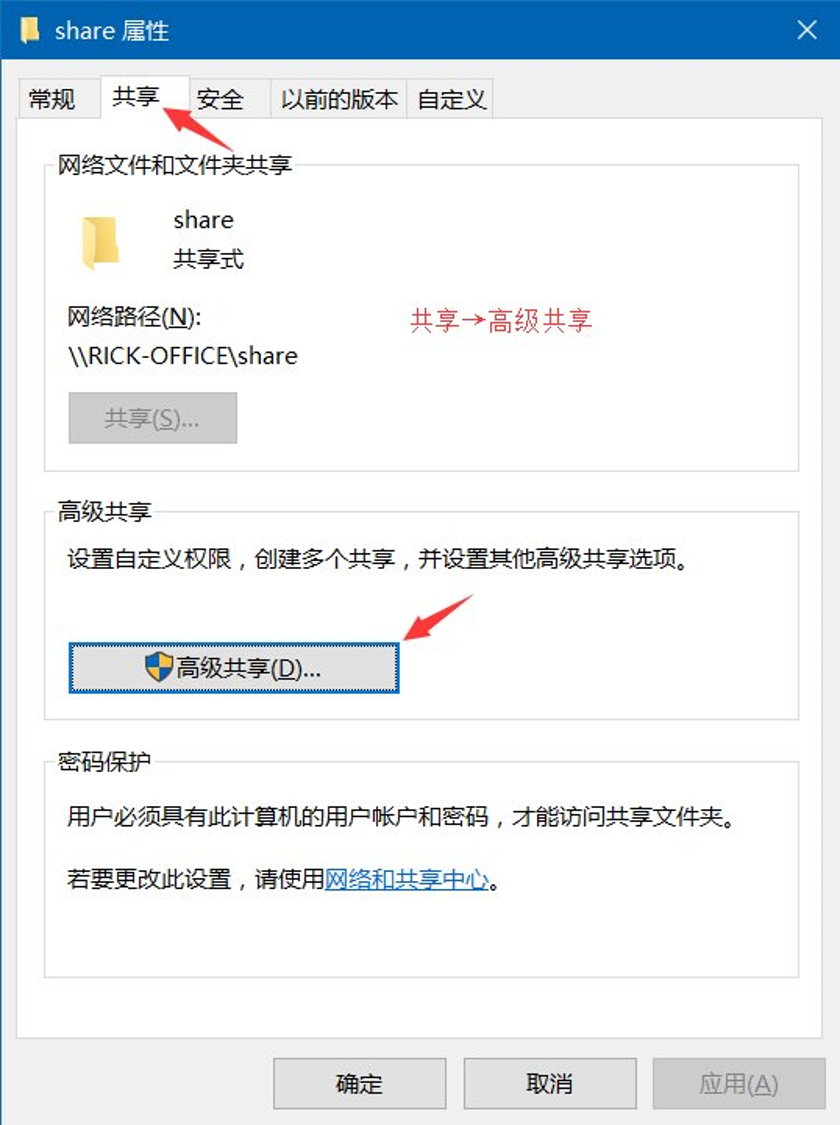
2. 只读共享网上邻居显示共享文件夹,需要密码,Flags=
3. 完全共享,无密码,Flags=0x102;
4. 完全共享,需密码,Flags=0x102;
5. 根据密码(只读密码或完全访问密码)访问共享资源,Flags=0x103。
6. 完全共享,无密码,Flags=0x302,并且隐藏共享图标上的“小手”。
用隐藏共享的方法,可以为我们的机房管理带来很大的方便。笔者所管理的机房是有盘100M局域网,教师机的名称是“Teacher”,学生机是“S1~S60”,且都安装有还原精灵,保护系统的C盘和D盘。
1. 收作业:在教师机上新建一个文件夹“作业”,在其中设置各班文件夹,在每个班的文件夹中再设置一个文件夹“zuoye”。上课时,将“zuoye”文件夹共享为共享名“zuoye$”,并设置为完全共享。之后,在每一台学生机的C:\Windows\Sendto目录中建立一个快捷方式“\\teacher\zuoye$”,将该快捷方式命名为“作业”。这样,学生完成作业后,将作业文件命名为自己的学号,在作业文件上单击右键,选择“发送→作业”,就可以完成作业的提交。这样的方法虽然很容易实现,但是在安全方面没有保证,对于计算机水平较高的学生来说,很容易进入该共享文件夹,把提交的作业删除。对于这个问题,我们可以借助文件保护软件Windefender来解决。运行Windefender,在登录对话框中输入事先设置好的密码后,会弹出如图1所示的窗口,单击加号,加入需要保护的文件夹(图2),确定后,在弹出的对话框中选择“forbit to delete the file from to(禁止删除)”(图3),单击[OK]。这样,我们就可以高枕无忧了。
2. 发作业:作业批改完毕后,需要将作业发下去。笔者将学生机磁盘全部完全共享,然后为每个班建立一个批处理程序,将每一个学生的作业发送回学生的桌面上。如:
copy d:\作业\高一1班\1001.doc \\s1\c$\windows\desktop
copy d:\作业\高一1班\1002.doc \\s2\c$\windows\desktop
版权声明
本文仅代表作者观点。
本文系作者授权发表,未经许可,不得转载。

发表评论